В последнее время стало очень популярным создание собственных видеоклипов. И сегодня я предлагаю вашему вниманию программу для редактирования видео от компании Movavi с ″оригинальным″ названием Видеоредактор Movavi . Видеоредактор позиционируется как простое и доступное решение для создания видеопроектов, и мы попробуем выяснить, соответствует ли это заявление действительности.
Начнем с установки.
Установка
Программа поддерживает установку на любую более-менее актуальную на данный момент клиентскую операционную систему Microsoft, начиная с Windows XP и заканчивая Windows 10. Также есть версия для Mac.
С аппаратными требованиями несколько сложнее. Для комфортной работы вам потребуется нормальный многоядерный процессор (типа Core I5 или I7), минимум 4Гб оперативной памяти и видеокарта с поддержкой OpenGL 2.1 и выше. Для установки необходимо около 300Мб дискового пространства и еще 2Гб программа потребует для стабильной работы. Это без учета того, что для хранения проектов также потребуется место на диске. Также для записи и воспроизведения аудио нужна звуковая карта.
Обучение Movavi Video Editor Plus для начинающих
Видеоредактор не бесплатен, его стоимость на момент написания статьи составляет 1290 рублей. Также можно загрузить семидневную ознакомительную версию редактора. Эта версия обладает полноценным функционалом, но перестает работать через неделю после установки, а на всех сохраненных проектах проставляет водяной знак с логотипом Movavi. Для работы не вариант, но для знакомства подойдет вполне.
Сама процедура установки достаточно проста и не вызывает каких либо затруднений. Просто запускаем инсталлятор, выбираем язык
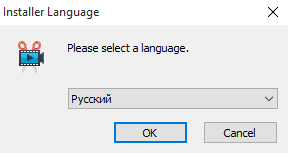
и запускаем мастер установки программы.
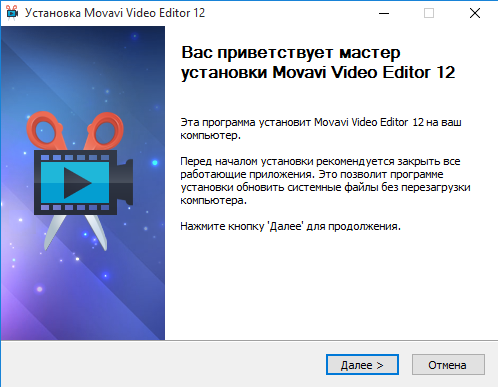
Соглашаемся с лицензионным соглашением, можно даже прочитать его
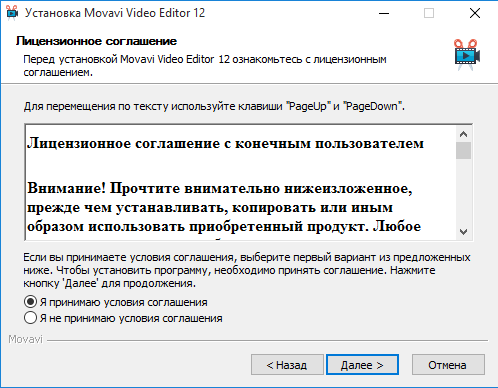
В следующем окне выбираем тип установки. Если вы не являетесь поклонником Яндекса, то не стоит выбирать полную установку.
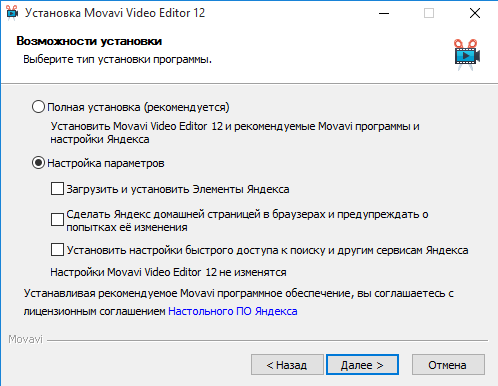
Далее выбираем папку установки.
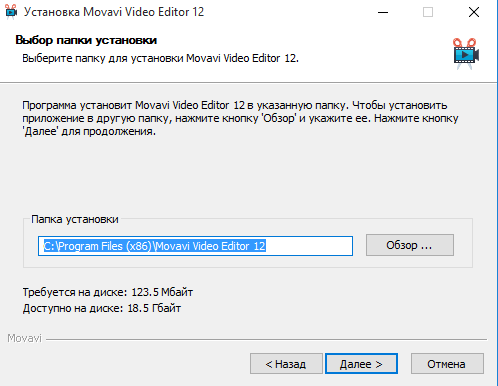
Указываем имя, под которым программа будет отображаться в меню Пуск, и запускаем процесс установки.
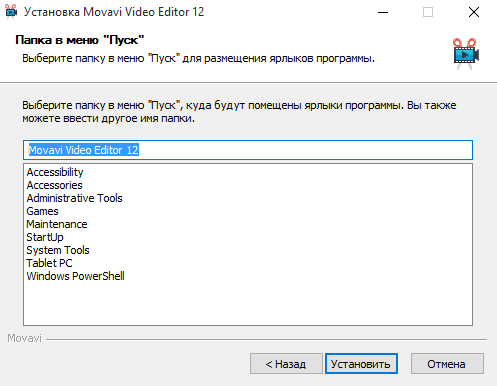
Дожидаемся окончания установки и запускаем программу.
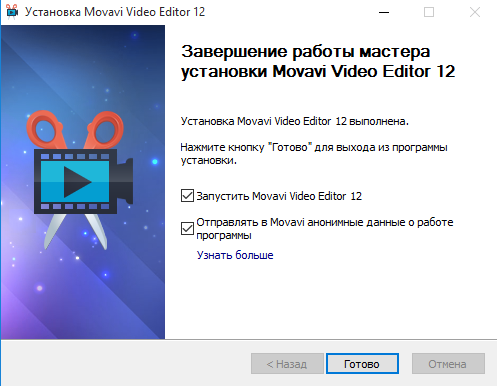
Movavi Video Editor 2022 — все фишки нового видеоредактора Мовави! Обзор Movavi Video Suite
Настройка
Вот так выглядит окно программы. В принципе можно сразу начинать работу, но сначала стоит произвести некоторые дополнительные настройки. Для этого надо в меню выбрать пункт «Настройки» — «Параметры».
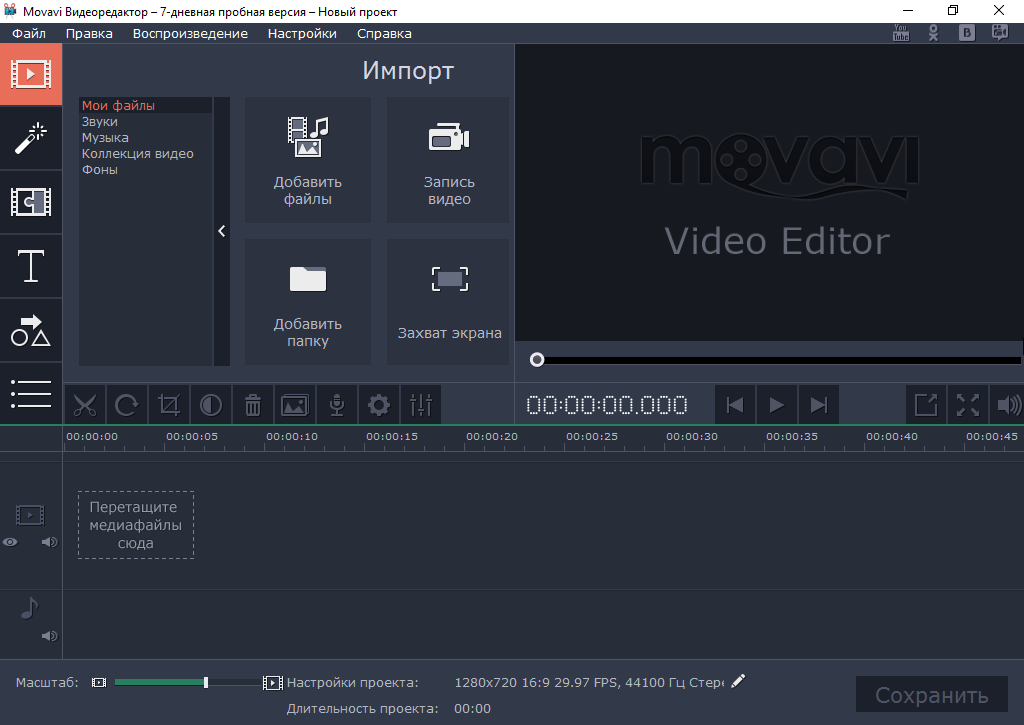
На вкладке «Общие» находятся глобальные настройки программы. Здесь можно изменить язык интерфейса, настроить обновление, отключить всплывающие окна и т.п. Также при желании можно включить сбор и отправку статистики о работе программы.
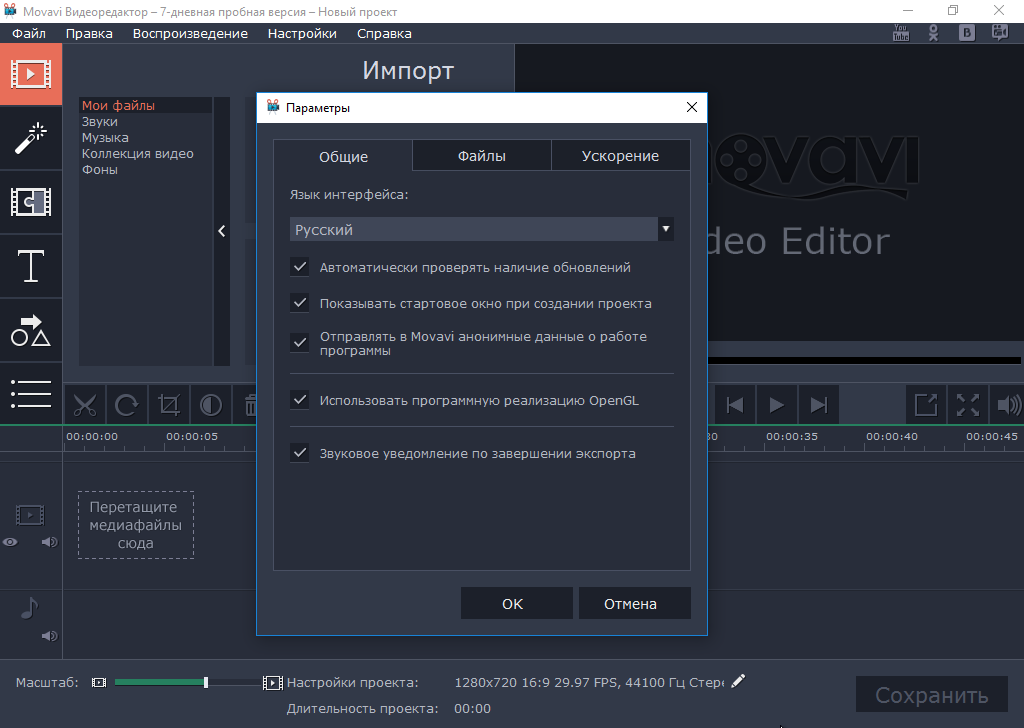
На вкладке «Файлы» можно задать место для сохранения своих проектов. По умолчанию они сохраняются в профиле пользователя, что не всегда удобно.
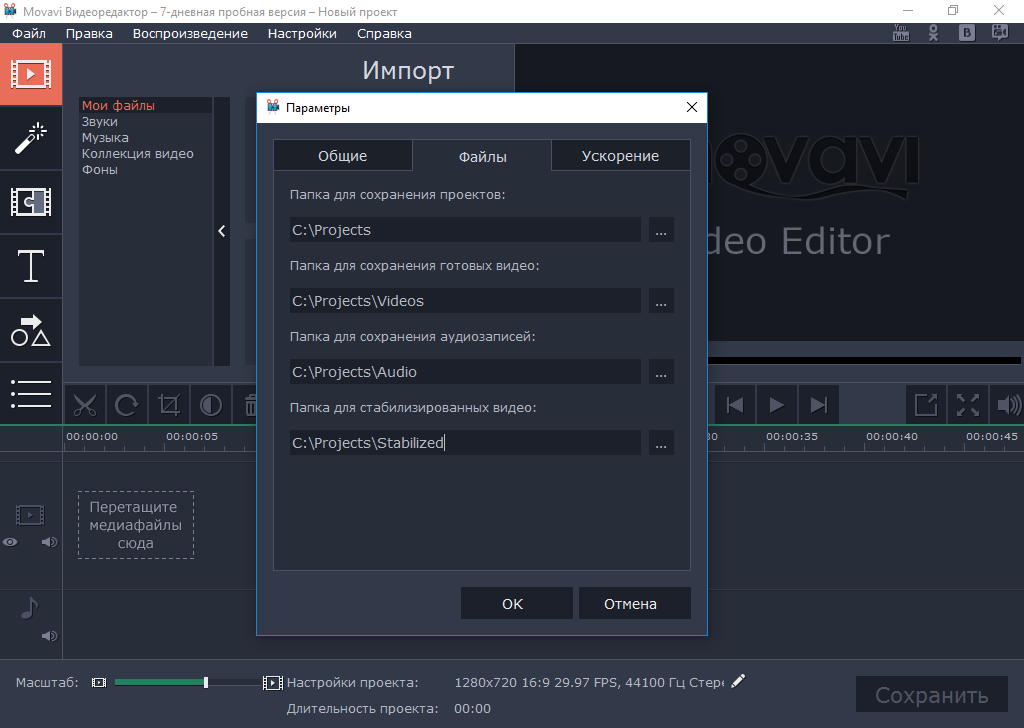
Ну и на вкладке «Ускорение» можно активировать функции аппаратного ускорения, конечно если ваше железо их поддерживает.
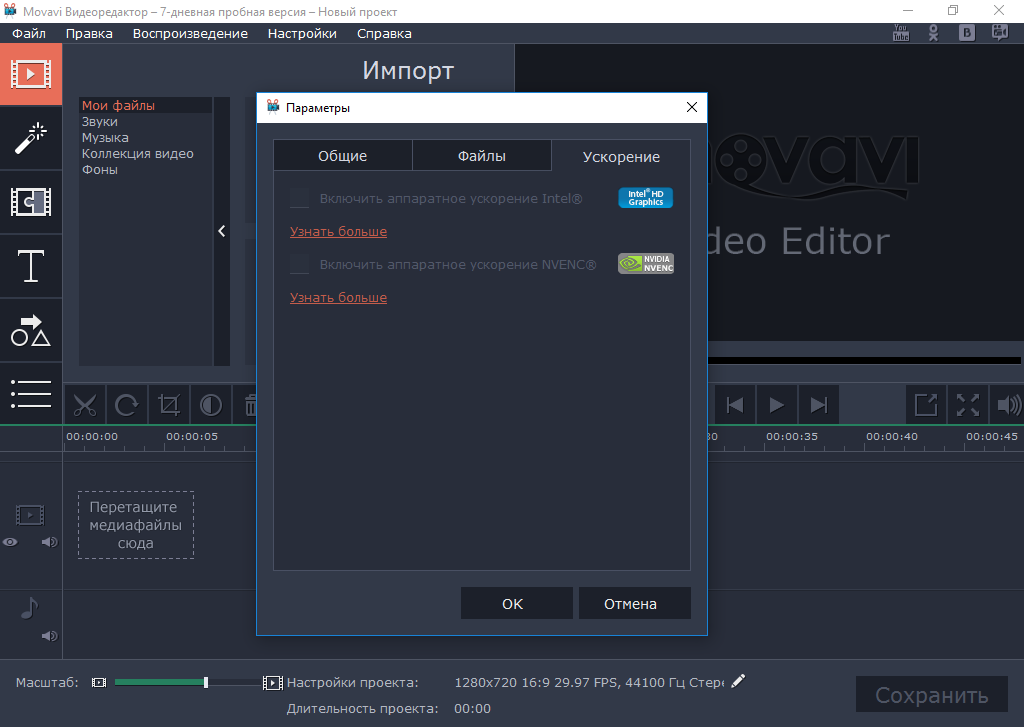
Стоит отметить, что в программе имеется достаточно удобная система справок и подсказок, а на сайте производителя можно найти достаточно подробную документацию, поэтому не будем останавливаться на настройках и перейдем к проекту.
Создание проекта
В качестве основы для проекта можно использовать готовые аудио и видеофайлы или изображения. Также программа умеет захватывать видео с экрана или с внешнего устройства (видеокамера, TV-тюнер и т.п.). Я для своего проекта возьму один из своих любимых фильмов ″Джентльмены удачи″ и немного отредактирую его.
Первое, что надо сделать, это открыть новый проект и добавить в него файлы. Добавленные файлы сразу появляются на монтажном столе, где над ними можно производить различные действия. Видео и изображения находятся на треке видео, а аудиофайлы — на треке аудио.
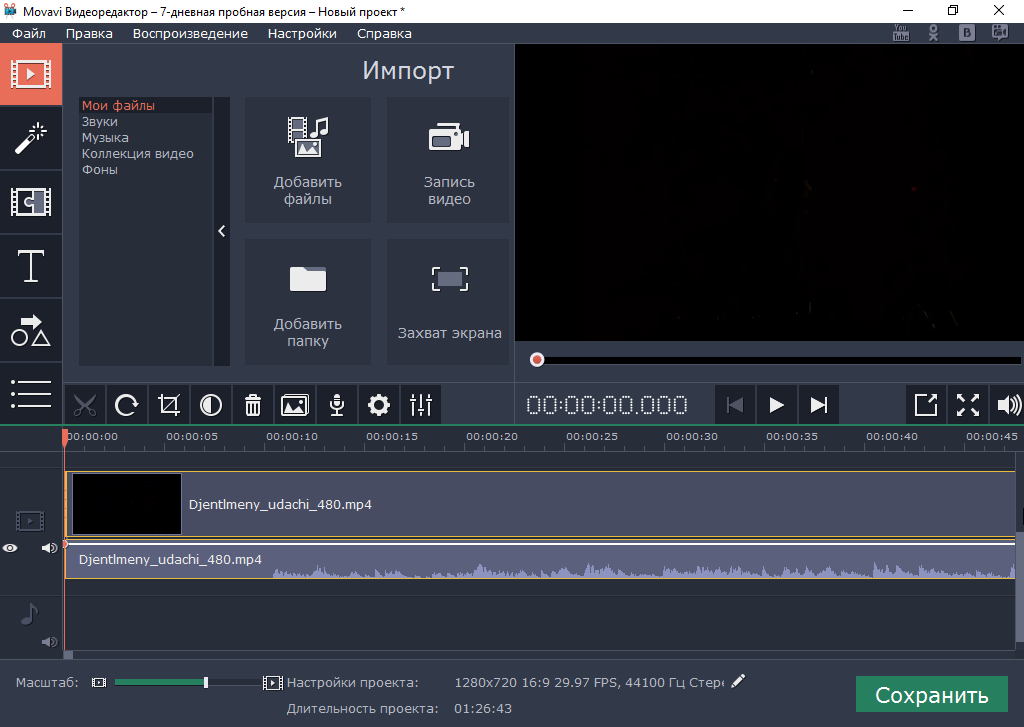
При необходимости можно изменить основные настройки проекта, такие как размер и разрешение экрана, частота кадров и качество звука. Для изменения настроек проекта надо нажать на карандашик в нижней части экрана и выбрать нужные значения.
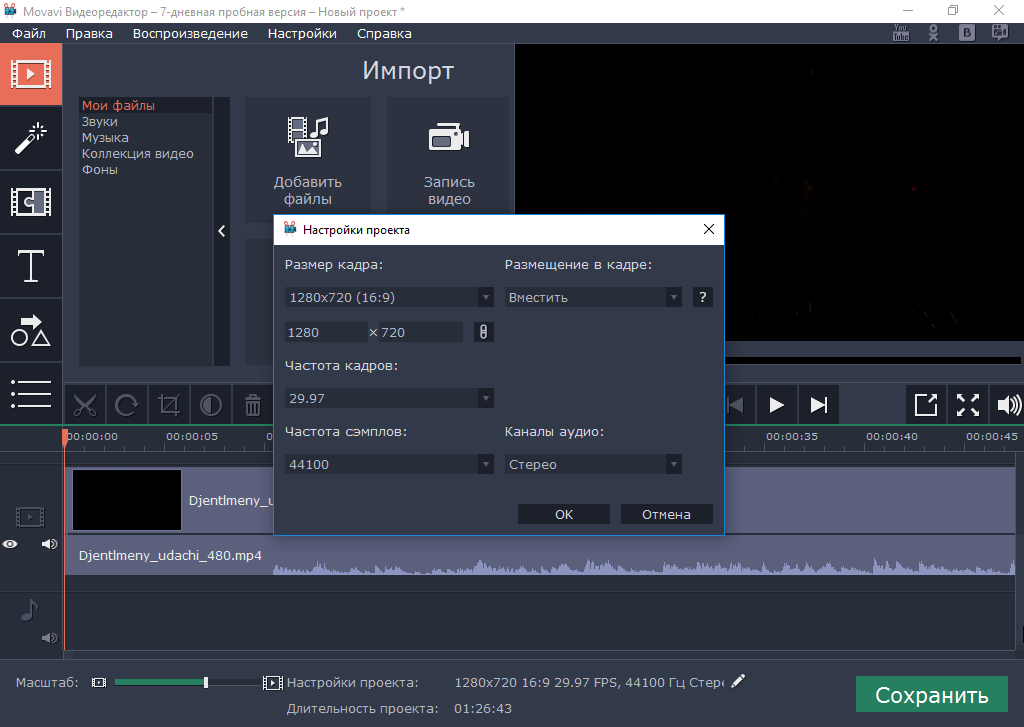
Закончив с настройками приступим к редактированию. Фильм слишком длинный, поэтому первым делом вырежем из него небольшой кусочек. Для обрезки видео устанавливаем ползунок на начало нужного фрагмента и жмем на значок ножниц на панели инструментов. Файл разрезан на две части и для удаления лишнего выделяем ненужный фрагмент и жмем на значок корзины.
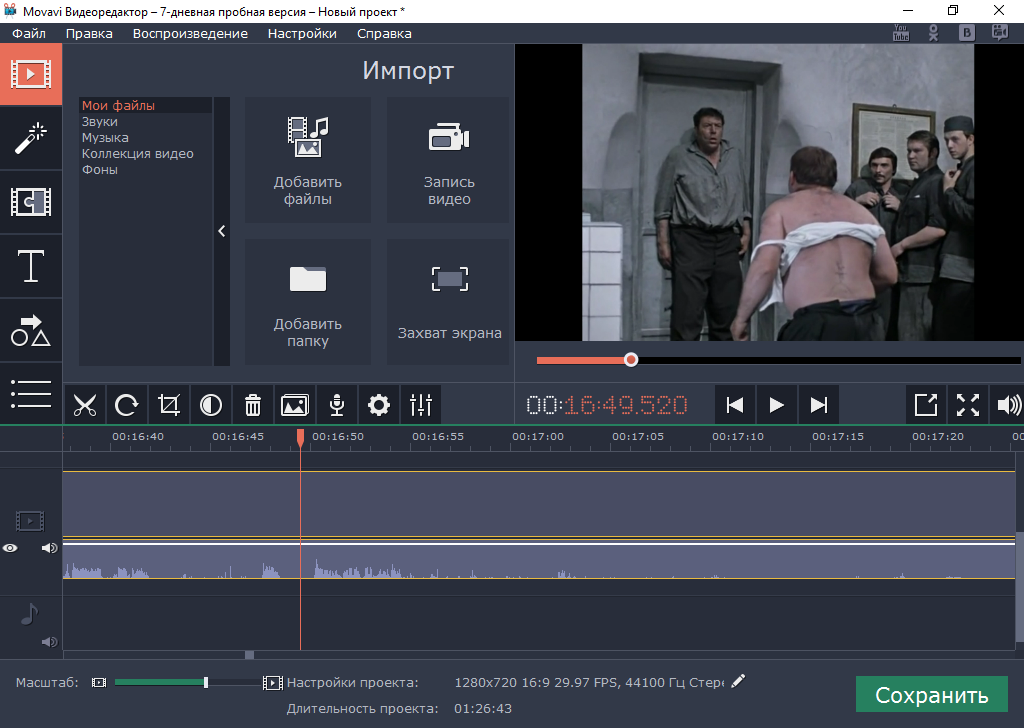
Затем сдвигаем ползунок на конец фрагмента и повторяем процедуру. В результате получился небольшой клип длительностью около 3 минут.
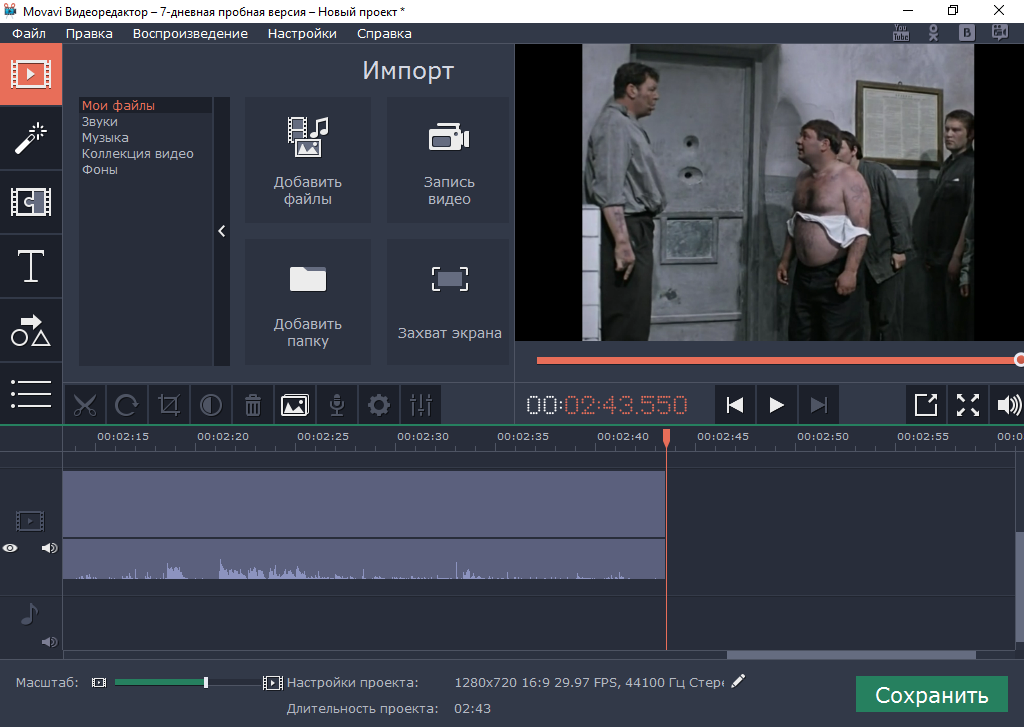
Следующим этапом будет наложение фильтра. Для этого переходим на следующую вкладку, выбираем фильтр и жмем на него. Для своего проекта я выбрал ретро-фильтр, который сделает клип черно белым.
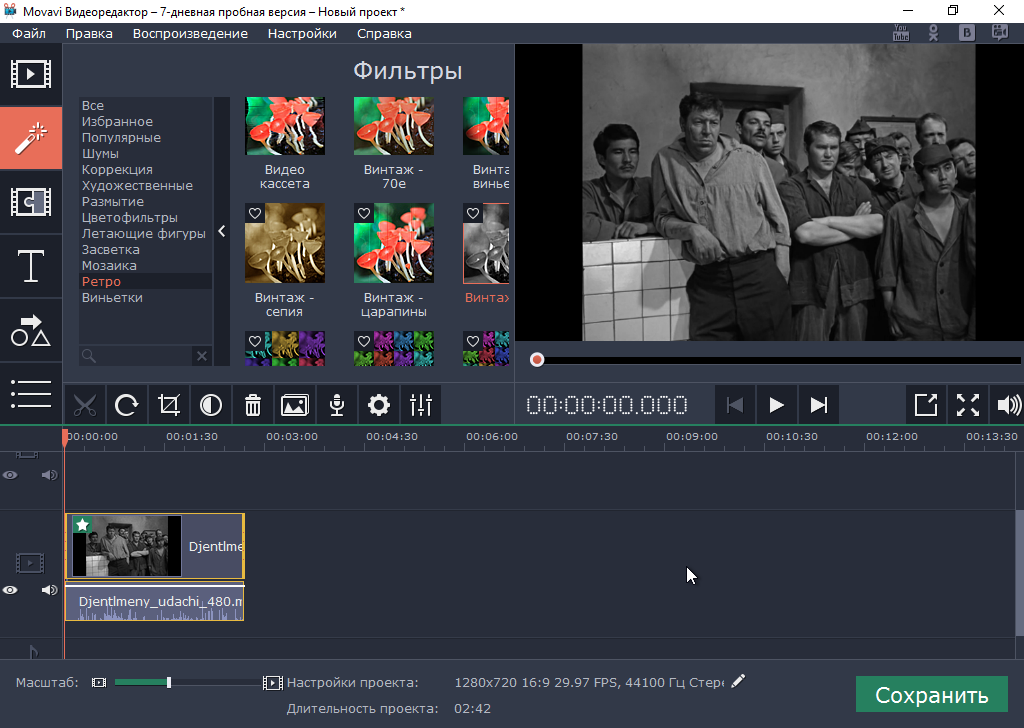
Перейдем на следующую вкладку и добавим в конец клипа переход. Хотя он там и не очень нужен, но пусть будет.
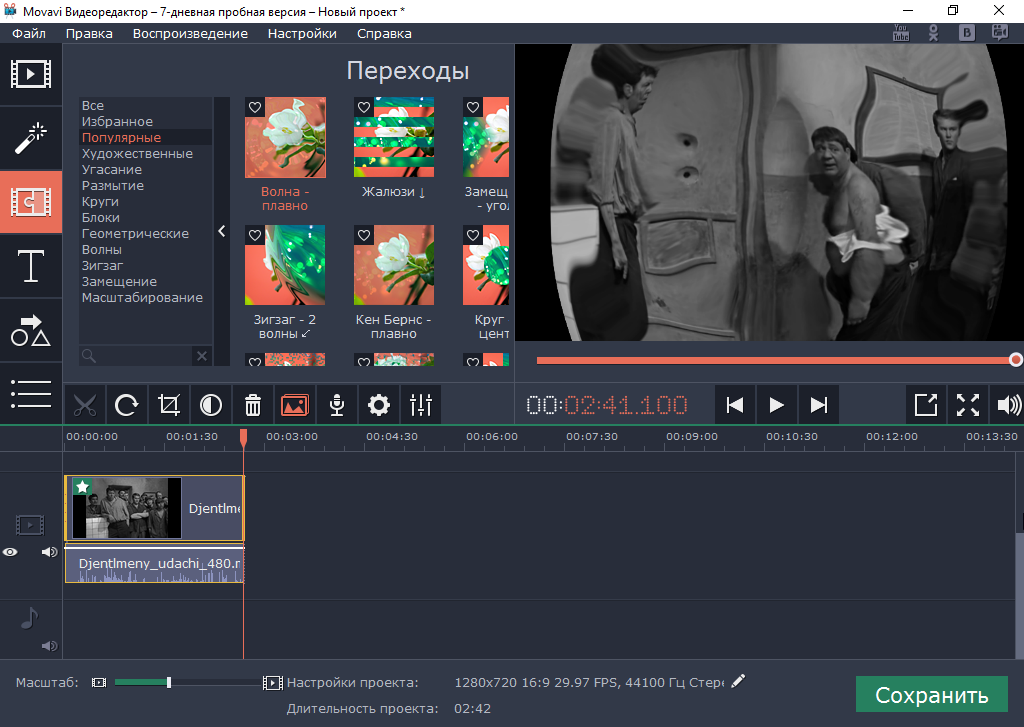
Поскольку клип у нас черно-белый, к нему отлично подойдут титры. Для добавления титров надо выбрать понравившийся стиль, перетащить его на монтажный стол, разместить на экране и отредактировать текст. Процедура несложная, но требует некоторого опыта, у меня получилось примерно с третьего раза.
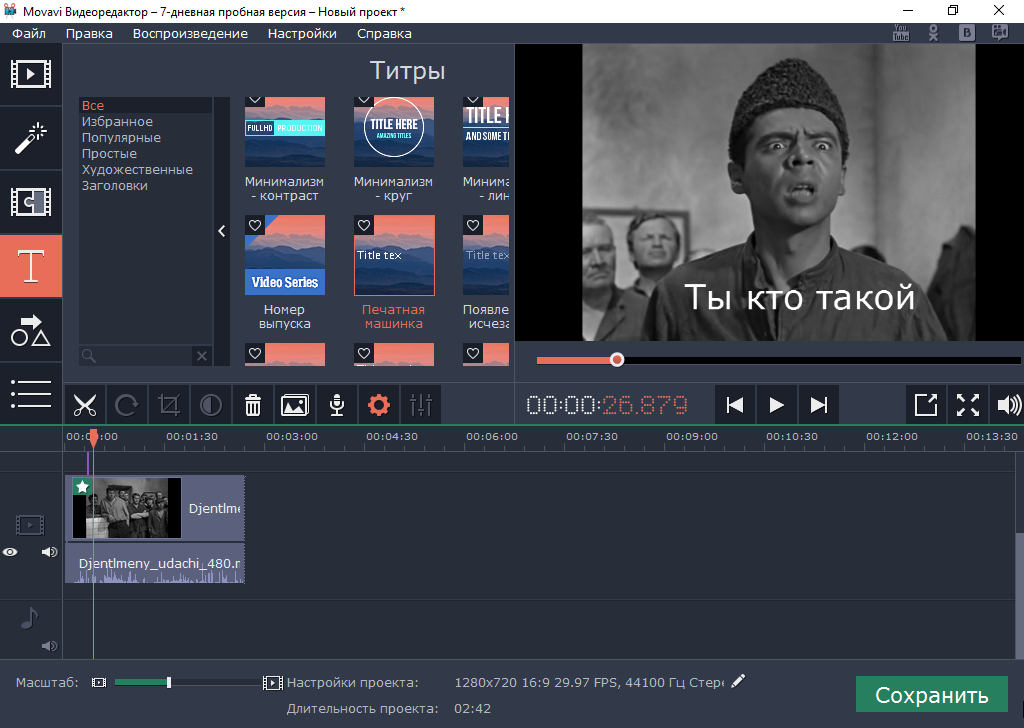
На следующей вкладке можно выбрать фигуры (стрелки, кружочки и т.п. ) и тоже добавить их в клип. Процедура добавления аналогична предыдущей — выбираем фигуру, переносим в клип, помещаем в нужное место на экране и редактируем текст внутри. С фигурами пришлось повозиться подольше, но в результате вышло довольно забавно.
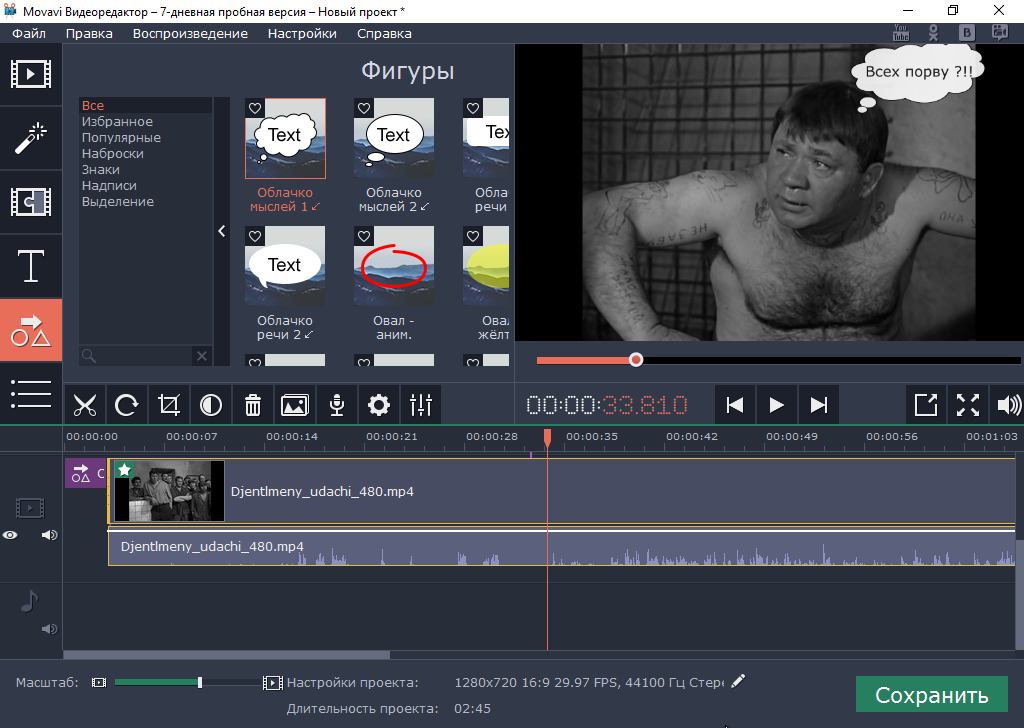
На этом прекратим издевательства над фильмом и сохраним результат. Для сохранения нажмем большую зеленую кнопку «Сохранить», выберем настройки для сохранения и нажмем «Старт». В зависимости от размера проекта и выбранных настроек качества сохранение может занять некоторое время.
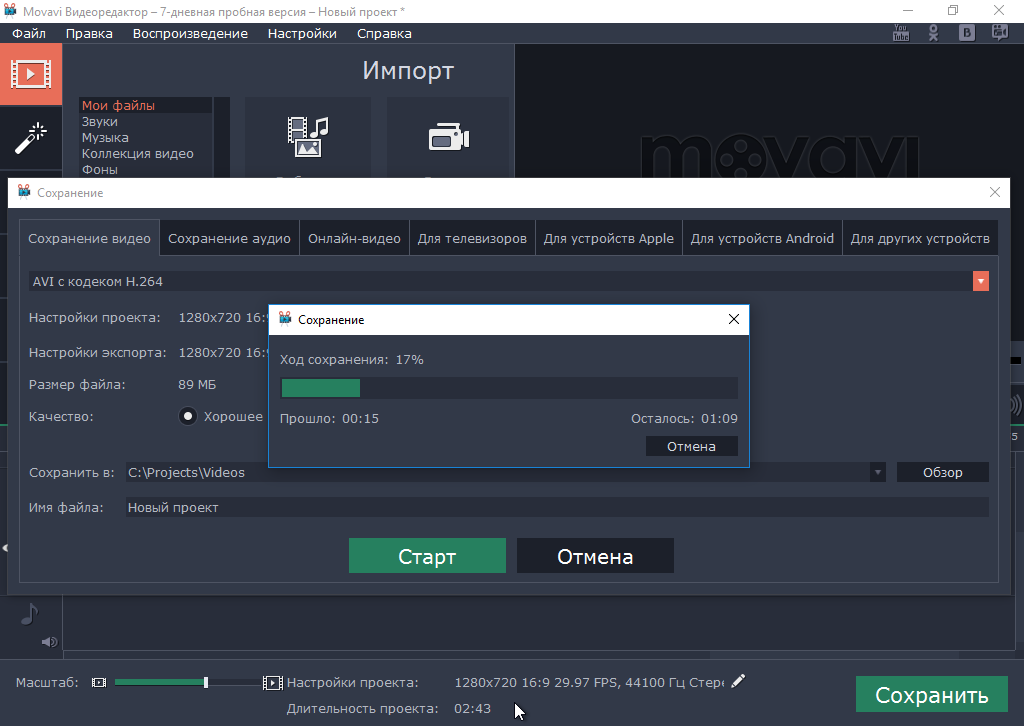
Подводя итоги скажу, что у видеоредактор у компании Movavi действительно простой и понятный, по крайней мере у меня от работы с ним остались исключительно положительные впечатления. Он удобен в использовании и имеет интуитивно понятный понятный интерфейс, в котором сможет разобраться даже ребенок не очень опытный пользователь.
Не смотря на простоту, видеоредактор Movavi обладает достаточно обширным функционалом для работы с видео. Он умеет работать с большинством популярных аудио и видеоформатов, в том числе и для мобильных устройств.С его помощью можно захватывать видео со сторонних источников — с экрана, веб-камеры или ТВ-тюнера. Он позволяет нарезать клипы, добавлять титры и спецэффекты, озвучивать, добавлять звуковое сопровождение и многое другое.
Кроме того, в программу встроена неплохая справочная система, а недостающую информацию можно найти на сайте программы, в разделе поддержки . Вообще с документацией у Movavi все в полном порядке, на сайте имеются руководства пользователя, пошаговые инструкции и даже видеоуроки, что встречается не так уж часто.
Конечно я не являюсь экспертом в области обработки видео, но мне кажется, что видеоредактор Movavi идеально подходит для создания клипов в домашних условиях.
Источник: windowsnotes.ru
Установка Movavi Video Editor для начинающих

Если необходим качественный и достаточно мощный видео-редактор, то Movavi Video Editor будет лучшим решением. Наличие разнообразных встроенных эффектов и пакета фильтров позволяет получать высококачественную обработку различных видов изображений, созданию видеороликов. Есть отличная функция, позволяющая осуществлять аудио- и видеозахват с экрана. Как происходит установка Movavi Video Editor и какие у этой программы особенности мы подробно поговорим в этой статье
Особенности программы
Программу Movavi можно установить для всех версий Windows, а так же для Mac OS X.
Установка Movavi Video Editor предоставляет следующие возможности:
- записывать звуковое сопровождение;
- можно создавать различные подкасты;
- производить редактирование различных файлов мультимедиа;
- выполнять разделение, или соединение, а так же наложение различных фильтров и т.д.;
- можно создавать и добавлять титры, можно использовать художественные фильтры и переходы;
- имеется собственный проигрыватель для ознакомления с готовым файлом;
- имеется поддержка большого количества форматов аудио и видео;
- можно выполнять импорт и запись готового файла на DVD.
Работа над созданием мультимедийного файла, является простой и наглядной. Для этого потребуется импортировать все необходимые для монтажа файлы. Теперь расскажем, как поставить на компьютер Movavi Video.
Как проходит установка Movavi Video Editor
Установка видео-редактора Movavi Video Editor будет начинаться со скачивания установочного файла. Для этого нужно перейти на официальный сайт: https://www.movavi.ru/
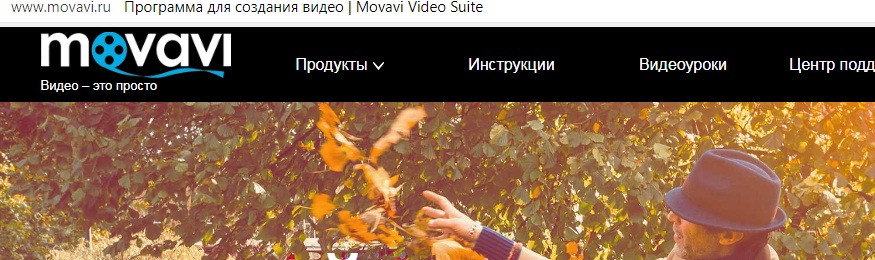
После скачивания можно будет запустить скаченный файл. Сам процесс не будет каким-то особенным.
После скачивания, следует запустить инсталятор. Первым делом потребуется выбрать необходимый язык.
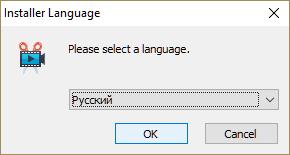
Теперь можно будет продолжить установку.
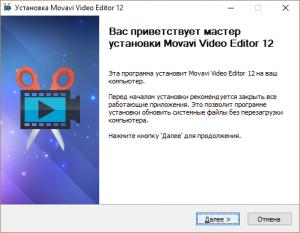
Далее принимаем лицензионное соглашение

После того как начнется запуск, можно будет выбрать полную или выборочную установку.

Возможно, кому-то потребуется, наличие дополнительных программ, но другим они не нужны, а потому лучше остановиться на «Настройка параметров». Тем более что все дополнительные программы никак не влияют на работу Movavi Video.
Выбираете директорию для инсталляции.
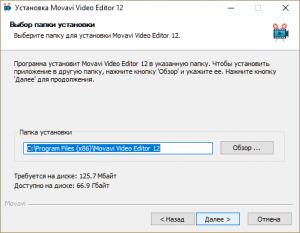
Теперь следует назначит папку в «Пуск».
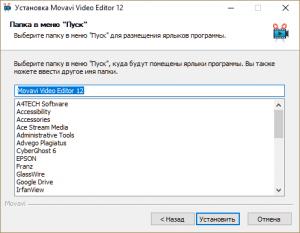

Устанавливается временная версия, которая может быть приобретена. Для этого достаточно воспользоваться справкой, выбрав там пункт «Купить ключ активации».
Эта простая инструкция по установке Movavi даст возможность выполнить всю работу даже новичку.
Как работать с программой
Теперь необходимо будет принять поздравление с тем, что остался один шаг до создания нового фильма. Причем можно изучить инструкцию, а можно пропустить этот шаг, и приступить непосредственно к работе.

После того, как будет произведен первый запуск, программа Movavi Video Editor предложит установить параметры будущего проекта, каким будет фильм или ролик. Лучше всего все оставить по умолчанию.
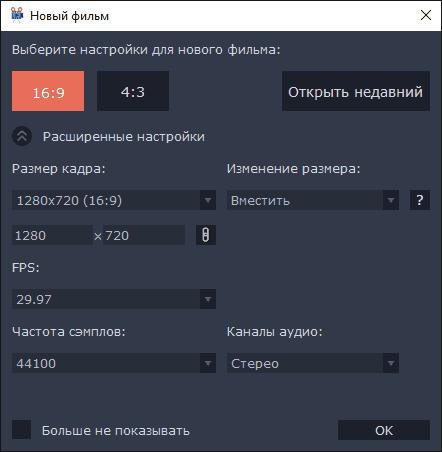
Стоит сказать, что инструкция очень подробная и помогает разобраться тем, кто впервые планирует использовать программу Movavi Video.
Для тех, кто хочет получить возможность создавать свои собственные фильмы, то вполне достаточно будет установить Movavi Video Editor и изучить правила работы с ней.
Также на нашем сайте вы можете познакомиться с инструкцией как правильно установить программу ACDSee Pro 10.
Источник: vip-pk.ru
Movavi Video Editor — отзыв

МЕЧТАЕТЕ о ЛЕГКОЙ в использовании программе для МОНТАЖА видео? Тогда Movavi Video Editor – ИДЕАЛЬНЫЙ вариант!
Доброго времени суток! Свой первый отзыв я хочу написать именно об этой замечательной программе для обработки видео.
Долгое время я мечтала научиться обрабатывать видео и овладеть искусством монтажа. Ведь столько возможностей открывается! Можно создать шуточное видео, наполнив его забавными отрывками с участием меня и моей семьи, а затем всем вместе посмеяться. А можно сотворить маленькое произведение искусства, использовав красивые кадры пейзажей с поездок заграницу. Простор для фантазии огромный!
Однако моей мечте не суждено было сбыться, поскольку я не могла отыскать программу для монтажа, которая подходила бы мне. Конечно, вариантов – море! Я скачивала разные программы, в том числе и популярные, которыми пользуются многие видеоблоггеры. Но все они казались мне очень сложными и непонятными, я никак не могла освоить их. А некоторые и вовсе приносили с собой вирусы (увы, не умею я правильно скачивать что-то из интернета).
И вот однажды я наткнулась на Movavi Video Editor 10.
Вот, что пишут о программе разработчики:
Не знаете как редактировать видео? Попробуйте Видеоредактор Movavi — лучшую программу для редактирования видео на русском языке. Уникальное сочетание многофункциональности и крайней простоты в использовании не раз было отмечено авторитетными компьютерными изданиями, в числе которых — PC Magazine и IT Expert.
С этой программой вы легко разрежете и склеите видео без потери качества, наложите на видео стильные фильтры и эффекты, дополните ваши ролики музыкой, титрами и многое другое!
Несмотря на обилие функций, работать с Редактором видео крайне просто: немного фантазии, чуть-чуть свободного времени — и достойный Голливуда кинопродукт будет готов. Скачайте программу, прочтите эту страницу — и считайте, что ваш путь к славе уже начат!
Программа платная, но меня подкупило то, что с официального сайта можно скачать демо-версию и попользоваться программой, прежде чем оплатить покупку. Демо-версия отличается тем, что при сохранении видео присутствует водяной знак программы, и размер видео обрезается. Пробная версия мне очень понравилась, и я решила оплатить покупку. И влюбилась!

Вот так выглядит программа

Программа в действии
Я буквально сразу сообразила, что и как нужно делать. Интерфейс был для меня очень удобен и прост.Все, подумала я, и оплатила покупку. И теперь пользуюсь этой программой и не могу нарадоваться!
Я пользуюсь версией 10, сейчас появилась новая 11.1.0, но меня устраивает и десятка.
- Microsoft Windows XP/Vista/7/8/10
- Двухъядерный процессор Intel, AMD (или совместимый с ними) с частотой не менее 1,5 ГГц
- Разрешение экрана 1024×768, 32-битный цвет
- 256 МБ оперативной памяти для Windows XP, 512 МБ для Vista и 1 ГБ для Windows 7, Windows 8 и Windows 10
- Минимум 250 МБ свободного пространства на жестком диске
А теперь о достоинствах и недостатках, которые, к сожалению, имеются.
- Возможность ознакомиться с пробной версией.
- Программа очень проста в использовании. Так называемый, монтажный стол не загружен непонятными и ненужными элементами. При наведении мышкой на разные элементы, высвечивается краткая инструкция по использованию. Все очень легко и понятно!

При наведении на инструмент появляется инструкция

Озвучка видео

Эффекты и фильтры
- При использовании некоторых эффектов немного портиться качество видео, но для меня это не слишком страшный недостаток. Я не особо придирчива.
- Цена (1290 рублей стоит новая версия 11.1.0.) Может показаться немного дороговатой, но, т.к. мне очень понравилась данная программа, я была готова потратить такую сумму.
- Нет функции перемотки кадров назад. Быть может, я ее просто не нашла. Но ничего, и без этого обойдусь.
В заключение хочу сказать, что советую эту программу тем, кто хочет научиться монтировать видео и кому аналоги этой программы показались слишком трудными. Но все же снимаю одну звезду из-за имеющихся недостатков, дабы мой отзыв был максимально объективным.
Достоинства
- Позволяет редактировать видео
- Позволяет создавать любые титры
- Простая и удобная в использовании
Источник: irecommend.ru
Movavi Video Editor 10
Movavi Video Editor – это универсальный инструмент для работы с видео. С его помощью вы можете создавать видеоклипы и слайд-шоу, улучшать качество видео, разрезать видео на части и объединять несколько роликов в один фильм.
Вид поставки: Коробка
Описание продукта Задать вопрос
Movavi Video Editor – универсальный инструмент для работы с видео. Этот простой и функциональный видеоредактор позволяет монтировать, улучшать качество видео, применять спецэффекты, добавлять титры и музыку, настраивать переходы между видеофрагментами, создавать слайд-шоу, разрезать и объединять файлы, озвучивать проекты в режиме реального времени, сохранять ролики в популярные форматы, делиться ими онлайн и многое другое. Все инструменты редактирования доступны как для обычного, так и для 3D-видео.
Movavi Video Editor поможет вам в создании собственных клипов и фильмов. В десятой версии появились новые возможности для работы с титрами: поворачивайте и анимируйте титры, используйте подложки. Сделайте ваше видео невероятно крутым с новым эффектом замедленного движения (Slow Motion).
Персональная версия программы предназначена исключительно для некоммерческого использования в любительских целях, версия Бизнес предназначена для использования в коммерческих целях. Функциональных различий между версиями нет.
Основные возможности продукта Movavi Video Editor:
Новое в версии 10
- Улучшена работа с текстовыми титрами: теперь можно использовать подложки для титров, поворачивать титры на произвольный угол, использовать новый тип анимации и задавать разные параметры текста внутри одного блока титров.
- Новые эффекты и переходы, в том числе эффект замедленного движения, оригинальный эффект «Миниатюра» и многие другие.
- Работать с переходами стало удобнее.
- Появилась возможность сортировки файлов в коллекции.
Редактирование видео
- Редактирование видеофайлов в 2D и 3D на монтажном столе. Наложение субтитров и музыки. Спецэффекты и фильтры для улучшения качества изображения.
- Эффект Хромакей позволяет заменить однотонный фон ролика любым живописным видео.
- Отдельные дорожки для видео и изображений, звука и титров делают работу с разными типами медиафайлов проще.
- Добавляйте в саундтрек записи с микрофона, электронных музыкальных инструментов или другого входа звуковой карты.
- Работайте с HD-видео быстрее: при загрузке “тяжелого” видео в Movavi Video Editor программа создает специальный видеофайл с меньшим, чем у исходного, разрешением.
- Встроенная программа для разрезания файлов помогает легко и быстро разделить видео на несколько фрагментов.
- Специальный режим Сценария подойдёт для создания слайд-шоу.
Захват и сохранение видео
- Захват видео с DV-камер и TV-тюнеров, импортирование видео форматов MPEG-2 TS и AVCHD с камер, захват видео с VHS-кассет.
- Загрузка видео на YouTube, Vimeo, ВКонтакте или в облачное хранилище Amazon S3. Готовый клип можно опубликовать онлайн непосредственно из интерфейса программы.
- Сохраняйте свои ролики в любой из 180+ форматов или для 200+ устройств.
- Запись файлов на диски CD, DVD и Blu-ray.
Рекомендуемые системные требования:
- Microsoft Windows XP/Vista/7/8 с установленными обновлениями
- Процессоры Intel, AMD (или совместимые с ними) с частотой 2,8 ГГц и выше
- Разрешение экрана 1280×1024, 32-битный (и выше) цвет
- 1 ГБ оперативной памяти для Windows XP, 2 ГБ для Vista, Windows 7 и Windows 8
- 5 ГБ свободного места на жестком диске для работы программы; для редактирования HD-видео может потребоваться больше места – до нескольких десятков гигабайт
- Последняя версия проигрывателя QuickTime для воспроизведения MOV-файлов в Windows
- Устройство для захвата VHS (рекомендуется для оцифровки аналогового видео)
- Администраторские права для установки программы
- Звуковая карта
Другие продукты разработчика:

MOVAVI Конвертер Видео для Mac 5
Продукт для конвертации видео, разработанный специально для пользователей продукции Apple, Movavi Конвертер Видео для Mac от известного разработчика ПО в области аудио и видео — компании Movavi.

MOVAVI Видео Конвертер 15
Movavi Конвертер Видео – это простой в использовании инструмент, в котором вы легко сможете ориентироваться, даже если никогда ранее не занимались обработкой видео. Наш девиз — простота, скорость и эффективность. Благодаря использованию инновационного движка конвертации значительно увеличилась.

Movavi Video Suite
Movavi Video Suite – это пакет программ, в котором есть все необходимое для обработки видео, начиная с нарезки и добавления эффектов и заканчивая загрузкой готового видео в интернет. Множество функций по обработке мультимедиа собраны в одной программе: конвертация более 180 форматов, монтаж и редак.

Movavi AudioSuite
Movavi AudioSuite содержит ШЕСТЬ полнофункциональных программ для меломанов и обладателей музыкальных коллекций.

Movavi Photo Suite
Movavi Photo Suite – мощный инструмент, при помощи которого возможно редактировать RAW файлы с цифровой фотокамеры, объединять несколько снимков для получения фотографий с большим динамическим диапазоном, сохранять JPEG файлы с большим сжатием без потерь качеств.

Movavi Screen Capture
Movavi Screen Capture – универсальная программа для записи видео с экрана компьютера. Захватывайте видеоигры, работу программ и приложений или онлайн-видео без потери качества, сохраняйте ролики во все популярные форматы, для просмотра на экране любых гаджетов. Выбирайте зону захвата: о.

Movavi Video Suite 11
Movavi Video Suite – мощный инструмент, позволяющий конвертировать видео и музыку, редактировать видеоролики на монтажном столе, использовать профессиональные фильтры и эффекты, создавать слайдшоу, записывать видео с камер, TV-тюнера и устройств захвата VHS, записывать CD, DVD, создавать ISO-о.
Источник: 1csoft.ru